
时间:2022-08-06 17:19:26作者:来源:人气:1803我要评论(0)
Win10如何设置双屏显示器?有些聚聚在使用电脑时需要运行多个程序,时不时就要频繁的切换,很是麻烦,这时我们就能用双屏显示来解决这个问题,用一台主机控制,同时外接两台显示器并显示不同画面。
▼设置方法如下▼
1.把两个显示器连接到主机上,并且打开主机电源和显示器电源。
2.进入桌面,在桌面鼠标右击选择【显示设置】。

3.点击【标识】。
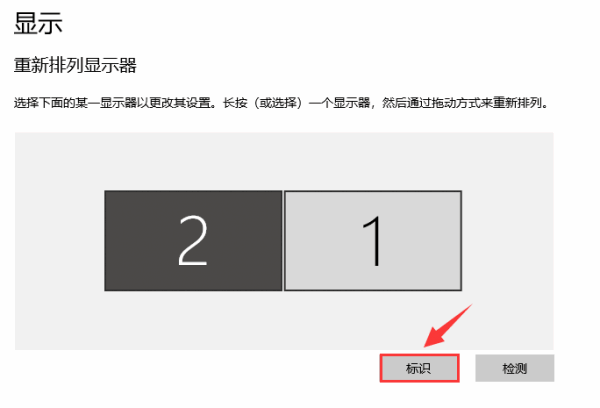
4.在屏幕每个屏幕的左下角会有标识显示(如下图)。
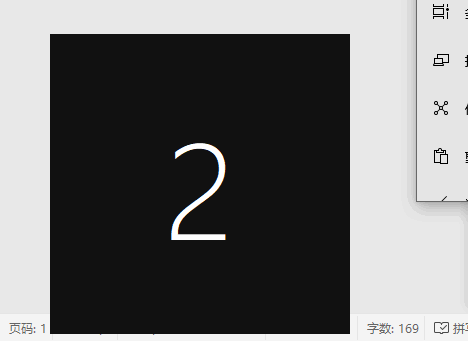
5.按照显示器的摆放排列。
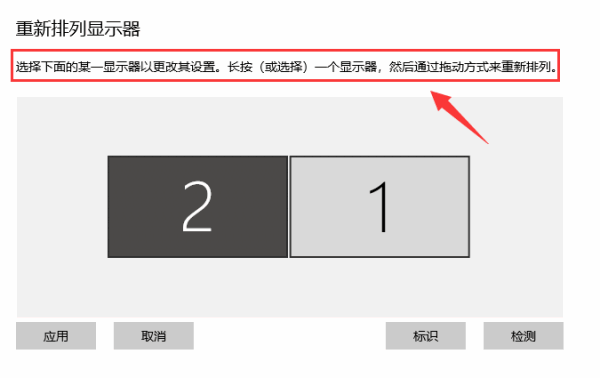
6.选中其中一个屏幕就可以对其相应的设置。(温馨提示:显示器横着摆放,就选择横向)
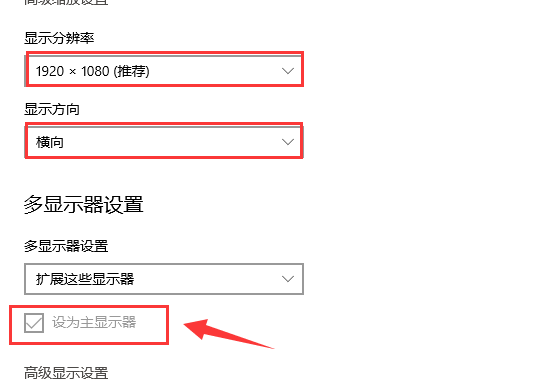
太好了,设置完成!
可以一边打游戏,一边学习打游戏了!
或者一边看视频,一边看视频了!
相关阅读 Win10自动安装游戏应用程序禁用方法 Win10使用随机无线网卡MAC地址的方法 Win10如何设置本地连接为按流量计费网络? Win10右键菜单样式修改方法 开启Win10组合键解锁屏幕方法 Win10右键菜单管理方法 Win10右键菜单打开慢解决方法 Win10 OneDrive无法同步文件解决方法 Win10音量无法调节的解决办法 一招解决Win10玩游戏报错/花屏/无法最大化窗口问题 Win10无法打开定位服务的解决办法
热门文章
 win10双屏独立显示一个玩游戏,一个看视频方法
win10双屏独立显示一个玩游戏,一个看视频方法
 Win10电视直播软件推荐:Hello, TV使用教程技巧
Win10电视直播软件推荐:Hello, TV使用教程技巧
 win10packages文件夹可以删除吗 win10packages文件夹怎么删除
win10packages文件夹可以删除吗 win10packages文件夹怎么删除
 win10怎么设置系统默认编码为utf-8 win10设置系统默认编码为utf-8方法介绍
win10怎么设置系统默认编码为utf-8 win10设置系统默认编码为utf-8方法介绍
最新文章
人气排行